Struktur des Live-Betriebsbildschirms
In diesem Thema wird die Struktur des Live-Betriebsbildschirms beschrieben.
Wenn PTZ-Bildausschnitt-Steuerung deaktiviert ist
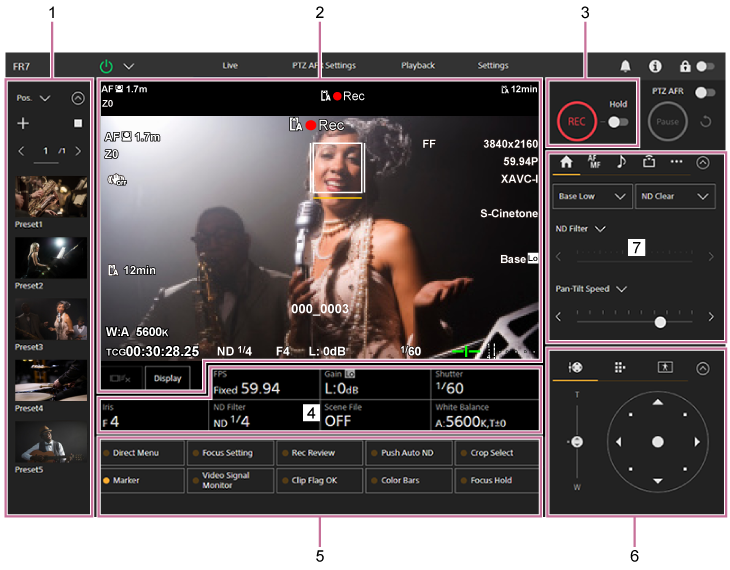
Wenn PTZ-Bildausschnitt-Steuerung aktiviert ist
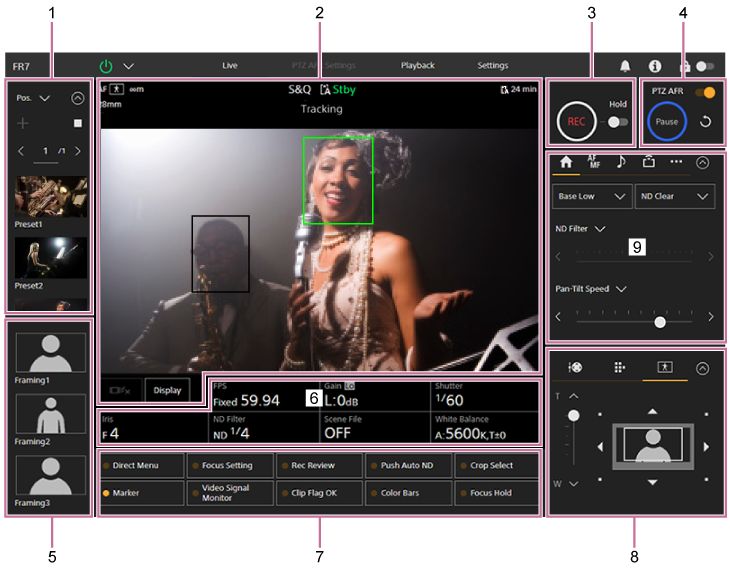
-
Steuerbereich für Voreinstellungspositionen
Zeigt die registrierte Position einer Voreinstellung mithilfe eines Miniaturbilds an. Tippen Sie doppelt auf das Miniaturbild, um zur Position zurückzukehren, die in der Voreinstellung gespeichert ist.
- Einzelheiten zu Voreinstellungspositionen siehe „Speichern/Wiederherstellen der Schwenk-/Neige-/Zoomposition und Fokuseinstellung mithilfe der Web-App“.
- Einzelheiten zu PTZ-Verfolgung siehe „Aufzeichnen von Bildausschnittvorgängen der Kamera mithilfe der Web-App“.
-
Kamerabildbereich
Zeigt das aktuelle Kamerabild und den Status des Geräts an.
Hier wird das gleiche Bild wie am HDMI-Ausgang anliegend angezeigt.
Die folgenden Status werden oberhalb des Bilds angezeigt. Außerdem wird um das Bild je nach dem empfangenen externen Tally-Signal ein roter oder grüner Rahmen angezeigt.
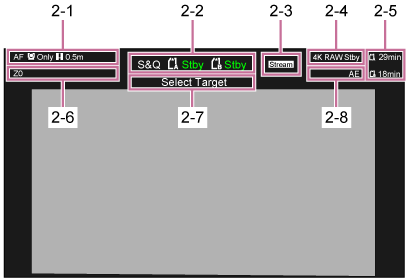
Nr. Anzeige Beschreibung 2-1 Fokusmodusanzeige Siehe „Fokusmodusanzeige“ unter „Anzeige des Kamerabildschirms“. 2-2 Anzeige für Aufnahmemodus, Einschub A/B und Aufnahmeintervall für Interval Rec Siehe „Anzeige für Aufnahmemodus, Einschub A/B und Aufnahmeintervall für Interval Rec“ unter „Anzeige des Kamerabildschirms“. 2-3 Anzeige des Streaming-Status Wird während des Streaming angezeigt (nur wenn [Stream Setting] auf [RTMP] oder [SRT-Caller] gesetzt ist). 2-4 Statusanzeige des RAW-Ausgabesignals Zeigt den Ausgabestatus des RAW-Signals an. Einzelheiten zu RAW siehe „Aufnehmen von RAW-Video“. 2-5 Anzeige der verbleibenden Medienkapazität Siehe „Anzeige der verbleibenden Medienkapazität“ unter „Anzeige des Kamerabildschirms“. 2-6 Anzeige der Zoomposition Siehe „Anzeige der Zoomposition“ unter „Anzeige des Kamerabildschirms“.
Wenn ein Objektivcontroller (Option) angeschlossen ist, wird angezeigt. Falls am Objektivcontroller (Option) ein Fehler auftritt, wird
angezeigt. Falls am Objektivcontroller (Option) ein Fehler auftritt, wird  angezeigt.
angezeigt.2-7 Anzeige des Status der PTZ-Verfolgung
Anzeige des Status der PTZ-Bildausschnitt-SteuerungWird angezeigt, wenn PTZ-Verfolgung oder PTZ-Bildausschnitt-Steuerung aktiviert ist. 2-8 Anzeige des AE-Modus/AE-Pegels Siehe „Anzeige des AE-Modus/AE-Pegels“ unter „Anzeige des Kamerabildschirms“. Taste [Display]
Drücken Sie diese Taste, um Kamerainformationen im Bild anzuzeigen.
Drücken Sie sie erneut, um die Kamerainformationen auszublenden.

Zusätzlich zu Markierungen werden je nach Status Anzeigen und Meldungen in Bezug auf Autofokus eingeblendet. Diese können nicht durch Drücken der Taste [Display] ausgeblendet werden.
- Einzelheiten zu den angezeigten Kamerainformationen siehe „Anzeige des Kamerabildschirms“.
Taste zum Stoppen des Echtzeitverfolgungs-AF
Drücken Sie diese Taste, um die Verfolgung eines Motivs zu stoppen.

- Einzelheiten siehe „Ein bestimmtes Motiv verfolgen (Echtzeitverfolgungs-AF)“.
-
Aufnahmetaste START/STOP
Drücken Sie diese Taste, um mit der Aufzeichnung zu beginnen. Während der Aufzeichnung leuchtet die Aufnahmetaste START/STOP rot.
Drücken Sie die Taste während der Aufzeichnung, um sie zu stoppen.
Sie können den Schalter Hold in die Position Hold bringen, um Fehlbedienung der Aufnahmetaste START/STOP zu verhindern.
-
PTZ AFR-Steuerbereich
Die PTZ-Bildausschnitt-Steuerung wird aktiviert, wenn der Schalter PTZ AFR eingeschaltet wird. Tippen Sie im Kamerabildbereich auf eine zu verfolgende Person.
Sie können die Kamera außerdem zuvor auf dem Bildschirm zur Einrichtung von PTZ AFR so einstellen, dass eine Person, die in einer bestimmten Person erscheint, automatisch verfolgt wird. Einzelheiten siehe „Konfigurieren der Anfangseinstellungen für PTZ-Bildausschnitt-Steuerung“.
Während der Verfolgung leuchtet der Bereich um die Taste [Pause] blau auf.
Ein blinkendes blaues Licht signalisiert, dass ein Benutzereingriff erforderlich ist. Prüfen Sie die im Kamerasteuerbereich angezeigte Meldung und greifen Sie wie erforderlich ein.
-
Steuerbereich für Kompositionsvoreinstellungen
Zeigt die registrierten Kompositionsvoreinstellungen der Bildausschnitte als Miniaturbilder an. Tippen Sie doppelt auf das Miniaturbild, um zum Rahmen zurückzukehren, die in der Voreinstellung gespeichert ist.
Wird angezeigt, wenn PTZ-Bildausschnitt-Steuerung aktiviert ist.
-
Bereich für grundlegende Kamerakonfiguration
Zeigt Einstellungen für zur Aufnahme erforderliche Grundfunktionen auf Tasten an. Drücken Sie eine Taste, um den entsprechenden Einrichtungsbildschirm für die jeweilige Funktion im Bereich für die Anpassung der Grundfunktionen unten (5) anzuzeigen.
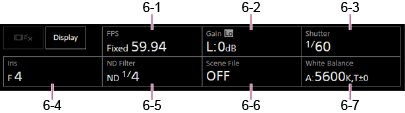
6-1 [FPS]
6-2 [ISO/Gain / Exposure Index]
6-3 [Shutter]
6-4 [Iris]
6-5 [ND Filter]
6-6 [Scene File / Base Look/LUT]
6-7 [White Balance]
- Einzelheiten siehe Beschreibung der jeweiligen Funktion.
Funktion Referenz FPS „Zeitlupe & Zeitraffer“ ISO/Gain „Einstellen der Basisempfindlichkeit“, „Automatische Verstärkungsanpassung“ und „Manuelle Verstärkungsanpassung“ unter „Anpassen der Verstärkung“ Exposure Index „Einstellen der Basisempfindlichkeit“ und „Ändern der Verteilung dunkler und heller Bereiche im aufgezeichneten Bild“ Shutter „Automatische Anpassung der Verschlusszeit“ und „Manuelle Anpassung der Verschlusszeit“ unter „Anpassen der Verschlusszeit“ Iris „Automatisches Anpassen der Blende“ und „Manuelles Anpassen der Blende“ unter „Anpassen der Blende“ ND Filter „Informationen zum ND-Filter“ unter „Anpassen des Lichtpegels (ND-Filter)“ Scene File „Überblick zum Look“ und andere Themen unter „Aufnehmen mit dem gewünschten Look“ Base Look/LUT „Aufnehmen mit Look-Anpassung in der Postproduktion“ White Balance „Bildschirm für die Anpassung des Weißabgleichs“ -
Bereich für die belegbaren Tasten/Anpassung der Grundfunktionen der Kamera
Zeigt belegbare Tasten bei Normalbetrieb an. Drücken Sie die Tasten im Bereich für grundlegende Kamerakonfiguration (Element 6), um die entsprechenden Einrichtungselemente anzuzeigen. Drücken Sie auf das [X] oder erneut auf die Taste „Kameraeinrichtungsbereich“, um zur Anzeige der belegbaren Tasten zu wechseln.
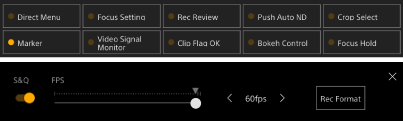
- Einzelheiten zu belegbaren Tasten siehe „Belegbare Tasten“.
- Einzelheiten zum Bereich für die Anpassung der Grundfunktionen der Kamera siehe Beschreibung der jeweiligen Funktion.
-
Steuerbereich für den Bildausschnitt / GUI-Steuerbereich / Bereich zur Anpassung der AFR-Komposition
Sie können zwischen dem Steuerbereich für den Bildausschnitt und dem GUI-Steuerbereich mithilfe der Registerkarten oben wechseln.
Sie können die Taste
 (Schließen) oben rechts auf dem Bildschirm drücken, um den Steuerbereich auszublenden und vor unbeabsichtigter Bedienung zu schützen. Falls der Steuerbereich nicht angezeigt wird, drücken Sie die Taste
(Schließen) oben rechts auf dem Bildschirm drücken, um den Steuerbereich auszublenden und vor unbeabsichtigter Bedienung zu schützen. Falls der Steuerbereich nicht angezeigt wird, drücken Sie die Taste  (Öffnen), um ihn einzublenden.
(Öffnen), um ihn einzublenden.Verwenden Sie den Steuerbereich für den Bildausschnitt zum Anpassen des Bildausschnitts. Drücken Sie auf die Registerkarte
 (Schwenken/Neigen/Zoomen), um den Steuerbereich für den Bildausschnitt anzuzeigen.
(Schwenken/Neigen/Zoomen), um den Steuerbereich für den Bildausschnitt anzuzeigen.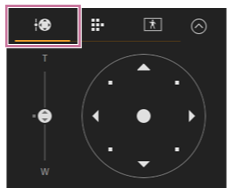
- Einzelheiten zur Bedienung siehe „Anpassen des Bildausschnitts“.
Tipp
- Der Joystick-Bereich des Steuerbereichs für den Bildausschnitt wird wie unten abgebildet angezeigt, wenn der Schwenk-/Neigebetrieb deaktiviert wurde, wenn eine Initialisierung des Schwenkens/Neigens erforderlich ist oder wenn ein Fehler am Objektivcontroller auftritt.
- Wenn Schwenk-/Neigebetrieb mithilfe des Arretierhebels für Schwenken/Neigen deaktiviert ist
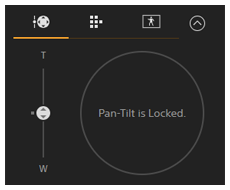
- Wenn Schwenk-/Neigebetrieb nicht initialisiert wurde
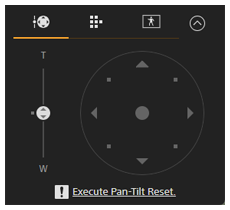
- Wenn Schwenk-/Neigebetrieb zurückgesetzt werden muss
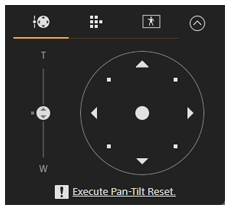
- Wenn im Objektivcontroller ein Fehler aufgetreten ist
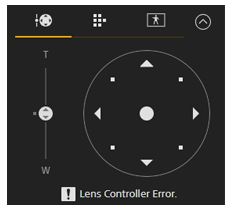
- Wenn Schwenk-/Neigebetrieb deaktiviert ist
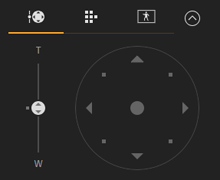
- Wenn Schwenk-/Neigebetrieb mithilfe des Arretierhebels für Schwenken/Neigen deaktiviert ist
- Wenn der Schwenk-/Neigebetrieb nicht initialisiert wurde oder zurückgesetzt werden muss, können Sie schnell auf die Taste
 (Schwenken/Neigen zurücksetzen) im Kamerasteuerbereich zugreifen, indem Sie auf die unter dem Joystick angezeigte Meldung drücken.
(Schwenken/Neigen zurücksetzen) im Kamerasteuerbereich zugreifen, indem Sie auf die unter dem Joystick angezeigte Meldung drücken.
Verwenden Sie den GUI-Steuerbereich, um das Kameramenü, die Clip-Wiedergabe und andere Funktionen zu bedienen. Drücken Sie auf die Registerkarte
 (Kamera-GUI), um den GUI-Steuerbereich anzuzeigen.
(Kamera-GUI), um den GUI-Steuerbereich anzuzeigen.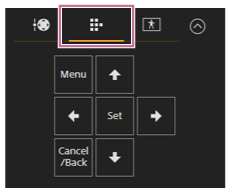
- Einzelheiten zur Bedienung siehe „Bedienen des Kameramenüs“ und „Abspielen der aufgezeichneten Clips“.
Verwenden Sie den Bereich zur Anpassung der AFR-Komposition, um die Komposition für PTZ-Bildausschnitt-Steuerung anzupassen. Drücken Sie auf die Registerkarte
 (Anpassung der AFR-Komposition), um den Bereich zur Anpassung der AFR-Komposition anzuzeigen.
(Anpassung der AFR-Komposition), um den Bereich zur Anpassung der AFR-Komposition anzuzeigen.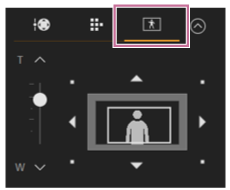
Tipp
- Der Bereich zur Anpassung der Komposition des Bereichs zur Anpassung der AFR-Komposition wird wie unten abgebildet angezeigt, wenn der Schwenk-/Neigebetrieb deaktiviert wurde, wenn eine Initialisierung des Schwenkens/Neigens erforderlich ist oder wenn ein Fehler am Objektivcontroller auftritt.
- Wenn Schwenk-/Neigebetrieb mithilfe des Arretierhebels für Schwenken/Neigen deaktiviert ist
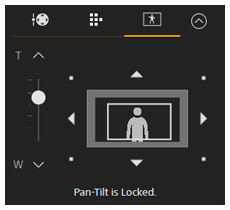
- Wenn Schwenk-/Neigebetrieb initialisiert werden muss
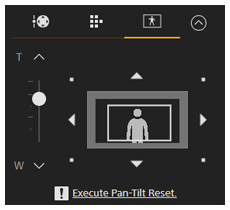
- Wenn im Objektivcontroller ein Fehler aufgetreten ist
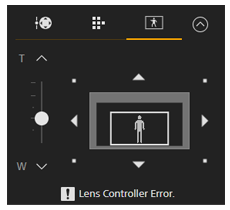
- Wenn Schwenk-/Neigebetrieb mithilfe des Arretierhebels für Schwenken/Neigen deaktiviert ist
Bedienung siehe „Motive für automatische Verfolgung angeben (manueller Verfolgungsstart)“.
-
Kamerasteuerbereich
Dient zum Konfigurieren der zum Betrieb der Kamera erforderlichen Funktionen.
Sie können mithilfe der Registerkarten oben zwischen den anzuzeigenden Bildschirmen wechseln.
Sie können die Taste
 (Schließen) oben rechts auf dem Bildschirm drücken, um den Steuerbereich auszublenden und vor unbeabsichtigter Bedienung zu schützen. Falls der Steuerbereich nicht angezeigt wird, drücken Sie die Taste
(Schließen) oben rechts auf dem Bildschirm drücken, um den Steuerbereich auszublenden und vor unbeabsichtigter Bedienung zu schützen. Falls der Steuerbereich nicht angezeigt wird, drücken Sie die Taste  (Öffnen), um ihn einzublenden.
(Öffnen), um ihn einzublenden.
- Einzelheiten siehe Beschreibung der jeweiligen Funktion.
Registerkarte
 (Main)
(Main)
Zeigt die Einrichtungselemente für häufig verwendete Funktionen an.
Die oberen und unteren Schiebereglerfunktionen können durch Drücken auf die Taste [▼] und Auswahl aus der angezeigten Liste geändert werden. Die folgenden Funktion können ausgewählt werden.
- ND Filter
- Iris
- ISO*
- Gain*
- Exposure Index*
- AE Level
- Zoom Speed
- Pan-Tilt Speed
*Wird je nach den Menüeinstellungen angezeigt.
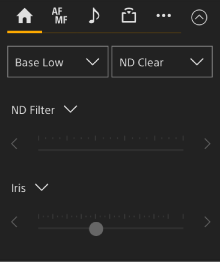
Registerkarte
 (Focus)
(Focus)
Zeigt die fokusbezogenen Einrichtungselemente an.
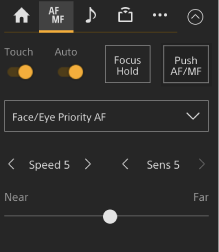
Registerkarte
 (Audio)
(Audio)
Zeigt die audiobezogenen Einrichtungselemente an.
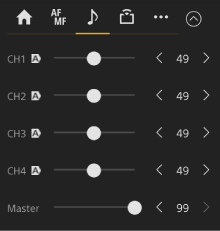
Registerkarte
 (Stream)
(Stream)
Zeigt die auf das Streaming bezogenen Einrichtungselemente an.
Die angezeigten Elemente variieren je nach Einstellung des Streaming-Formats.
Bei Einstellung auf [RTMP] oder [SRT-Caller] kann das Streaming auf diesem Bildschirm gestartet/gestoppt werden.
- Einzelheiten siehe „Informationen zum Streaming“ und andere Themen unter „Konfigurieren des Streaming“.
- Falls ein Verbindungsfehler auftritt, werden Fehlerinformationen angezeigt. Einzelheiten zu Fehlerinformationen siehe „Betriebsmeldungen“.
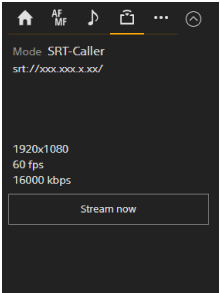
Registerkarte
 (Others)
(Others)
Zeigt die auf andere Funktionen bezogenen Einrichtungselemente an.
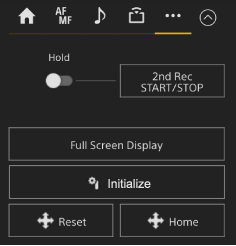
Durch Drücken der Taste [Full Screen Display] wird im Webbrowser eine neue Registerkarte geöffnet und das Bild des Kamerabildbereichs auf dem gesamten Bildschirm angezeigt.
Es wird nur das Bild angezeigt; Touch-AF und andere Funktionen sind nicht verfügbar.Hinweis
- Der Live-Betriebsbildschirm auf der ursprünglichen Registerkarte funktioniert weiterhin. Wenn keine Bedienung erforderlich ist, wird empfohlen, dass Sie die Registerkarte schließen, damit die Anzahl der gleichzeitigen Verbindungen reduziert wird.
Drücken Sie die Taste
 (Objektivcontroller initialisieren), um den Objektivcontroller (Option von Fremdhersteller) zu initialisieren. Diese Taste ist nur aktiviert, wenn [Technical] > [Lens Controller] > [Zoom] > [Setting] im Kameramenü auf [On] gesetzt ist.
(Objektivcontroller initialisieren), um den Objektivcontroller (Option von Fremdhersteller) zu initialisieren. Diese Taste ist nur aktiviert, wenn [Technical] > [Lens Controller] > [Zoom] > [Setting] im Kameramenü auf [On] gesetzt ist.